کد مطلب: 385567
مراحل آموزش/
فعال یا غیرفعال کردن تنظیم نور خودکار صفحه نمایش در لپتاپ
بخش دانش و فناوری الف،6 شهریور95
با استفاده از این ترفند میتوانید تنظیمات مربوط به نور خودکار صفحه نمایش لپتاپ خود را فعال یا غیرفعال کنید.
تاریخ انتشار : شنبه ۶ شهريور ۱۳۹۵ ساعت ۱۲:۴۴
بسیاری از لپتاپهای امروزی دارای سنسور هوشمند نور هستند. بدین معنا که نور صفحه نمایش با توجه به نور محیط تنظیم میشود. این موضوع میتواند گاهی مفید باشد و گاهی نیز موجب نارضایتی شود. در سیستم عامل ویندوز میتوان به آسانی این قابلیت که Adaptive Brightness یا روشنایی تطبیقی نام دارد را فعال یا غیرفعال کرد.
روش کار:
ابتدا در منو یا صفحهی Start عبارت power options را وارد نمایید. سپس در لیست نتایج بر روی Power Options کلیک کنید.
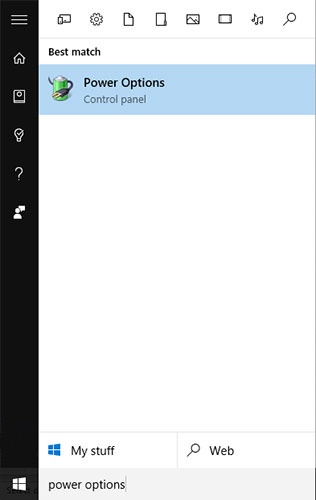
در پنجرهی Power Options در مقابل پلن فعال دستگاه، بر روی Change plan settings کلیک نمایید.
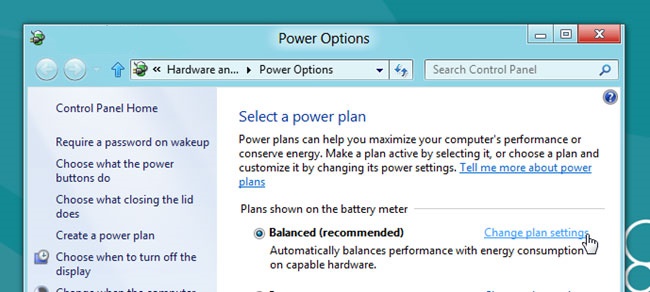
در صفحهی بعد بر روی Change advanced power settings کلیک کنید.

در پنجرهی جدید بازشده ابتدا زیرشاخهی Display را باز نمایید. اکنون میتوانید Enable adaptive brightness را در زمان اتصال به پریز برق و یا هنگام استفاده از باتری، فعال (On) یا غیرفعال (Off) نمایید. در نهایت بر روی OK کلیک کنید.
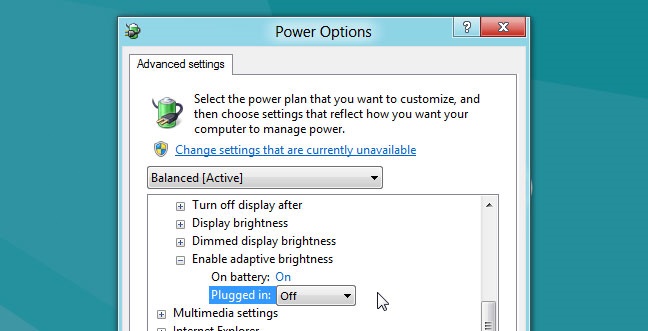
لازم به ذکر است اگر این گزینه در Power Options به چشم نمیخورد، این موضوع ممکن است به دلیل عدم پشتیبانی دستگاه شما از سنسور نور باشد.
روش کار:
ابتدا در منو یا صفحهی Start عبارت power options را وارد نمایید. سپس در لیست نتایج بر روی Power Options کلیک کنید.
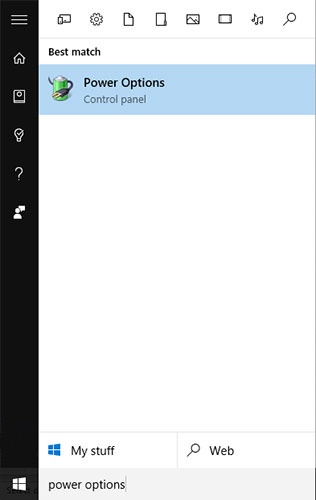
در پنجرهی Power Options در مقابل پلن فعال دستگاه، بر روی Change plan settings کلیک نمایید.
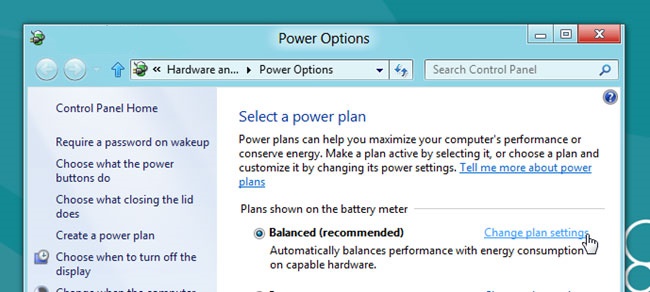
در صفحهی بعد بر روی Change advanced power settings کلیک کنید.

در پنجرهی جدید بازشده ابتدا زیرشاخهی Display را باز نمایید. اکنون میتوانید Enable adaptive brightness را در زمان اتصال به پریز برق و یا هنگام استفاده از باتری، فعال (On) یا غیرفعال (Off) نمایید. در نهایت بر روی OK کلیک کنید.
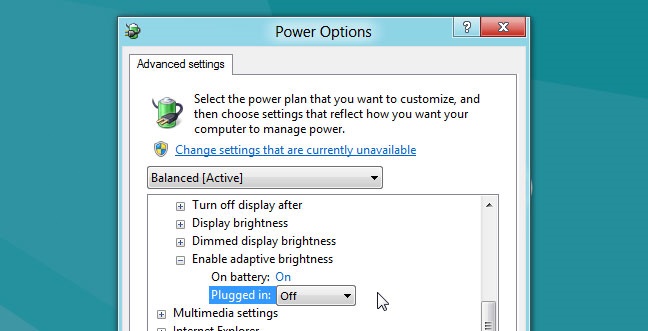
لازم به ذکر است اگر این گزینه در Power Options به چشم نمیخورد، این موضوع ممکن است به دلیل عدم پشتیبانی دستگاه شما از سنسور نور باشد.
کلمات کلیدی : دانش و فناوری-لپتاپ
نظراتی كه به تعميق و گسترش بحث كمك كنند، پس از مدت كوتاهی در معرض ملاحظه و قضاوت ديگر بينندگان قرار مي گيرد. نظرات حاوی توهين، افترا، تهمت و نيش به ديگران منتشر نمی شود.